
Chúng tôi yêu Slack và rất có thể nếu bạn sử dụng Slack cho doanh nghiệp hoặc tổ chức của bạn, thì bạn cũng yêu thích nó. Slack cực kỳ dễ sử dụng và có thể bạn đã tìm ra nhiều thủ thuật của nó nhưng bạn luôn có thể biết thêm.
Các Lễ hội tình yêu Slack được thúc đẩy bởi Internet dường như không có dấu hiệu dừng lại. Nó đã thay đổi cách các tổ chức giao tiếp mặc dù về cơ bản nó vẫn là một ứng dụng trò chuyện rất đơn giản. Slack có được sức hấp dẫn từ vẻ ngoài thân thiện, khả năng mở rộng và bộ tính năng tuyệt vời.
Tuy nhiên, điều này không nhất thiết có nghĩa là mọi người đều quen thuộc với mọi thứ mà Slack có thể làm. Sự thật là, ngay cả chúng tôi thì không, và vì vậy chúng tôi luôn học hỏi những điều mới. Vì vậy, chúng tôi đã biên soạn một danh sách ngắn gồm một số mẹo yêu thích của chúng tôi và mẹo tiết kiệm thời gian trên Slack.
Tất cả các phím tắt
Đầu tiên, các phím tắt của bạn. Chúng tôi là những người yêu thích phím tắt thực sự xung quanh đây, vì vậy chúng tôi sẽ rất quan tâm đến họ vì Slack. Nếu bạn sử dụng phím tắt “Command + /” trên Mac hoặc “Control + /” trên Windows, nó sẽ kéo màn hình phím tắt lên.
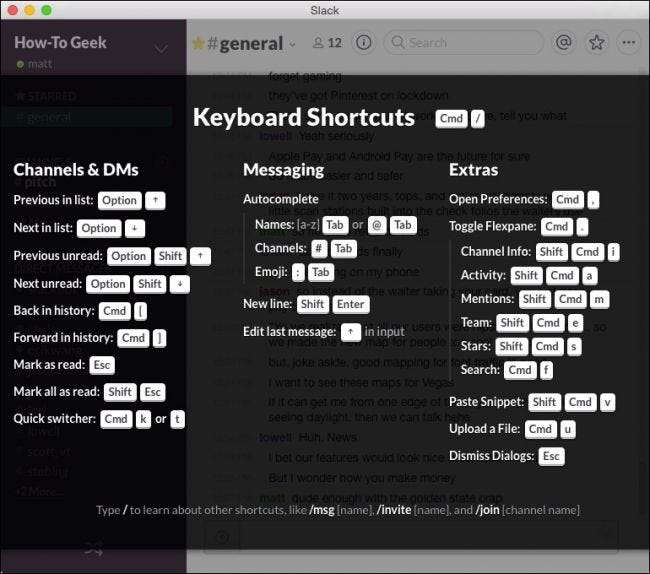
Đây là một phím tắt thực sự quan trọng cần biết, nhưng nó không phải là phím tắt duy nhất. Để trở thành bàn phím thực sự hiệu quả theo cách của bạn trên ứng dụng, hãy dành thời gian tìm hiểu và tìm hiểu những gì bạn có thể làm.
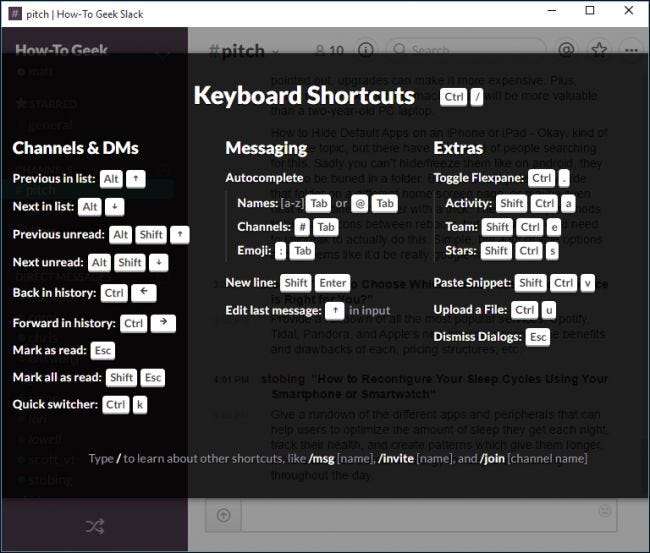
Hãy nhớ rằng bất cứ điều gì bạn học trên OS X sẽ khác với Windows và ngược lại. Tuy nhiên, nếu bạn đã quen với sự khác biệt giữa hai nền tảng (thường chỉ là “Lệnh” so với “Điều khiển”) và bạn sử dụng phím tắt “/” để kéo lên trang bàn phím để tham khảo, thì bạn sẽ không gặp vấn đề gì.
Liên kết đến Liên kết Slack
Ai đó trong tổ chức của bạn đã nói điều gì đó vui nhộn hoặc đáng chú ý mà bạn muốn thu hút sự chú ý trong các cuộc trao đổi của mình? Nhấp chuột phải vào dấu thời gian của thư hoặc nhấn và giữ thư trong ứng dụng dành cho thiết bị di động và sao chép liên kết Slack.
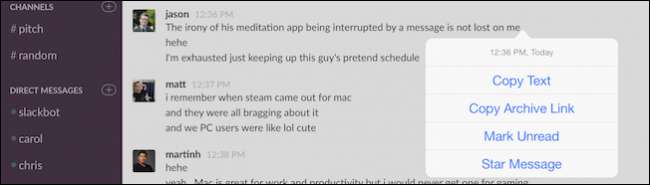
Sau đó, bạn có thể dán nó vào cuộc trò chuyện của mình.
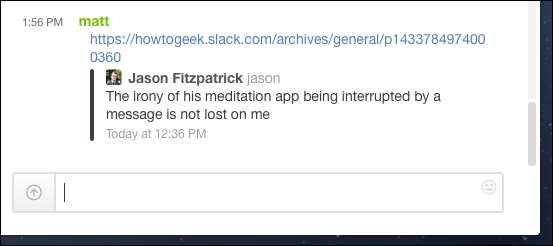
Đây là một cách tuyệt vời để thu hút sự chú ý hoặc trích dẫn những thứ đã đề cập trước đó. Chỉ cần nhớ gắn dấu sao cho bất kỳ tin nhắn nào bạn muốn đề cập đến vì chúng có thể nhanh chóng bị cuốn vào tâm trí của những người tán gẫu khác.
Công cụ chuyển mạch nhanh
Trỏ và nhấp rất kém hiệu quả khi bạn có thể chỉ cần sử dụng “Command + K” (Mac) hoặc “Control + K” (Windows) để dễ dàng chuyển đổi giữa các kênh và đồng nghiệp.
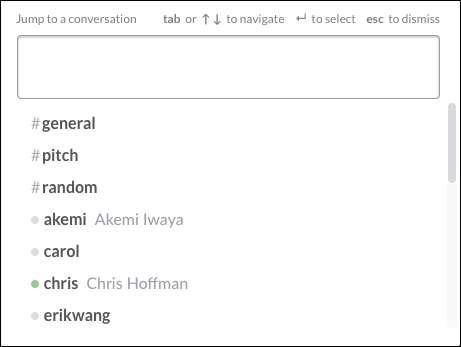
Sau khi mở trình chuyển đổi nhanh, bạn có thể nhập một vài ký tự đầu tiên của điểm đến và nhấn “Enter” để chọn. Điều này giúp tiết kiệm rất nhiều thời gian khi chọn từng kênh bằng chuột.
/ cho các lệnh
Nếu bạn nhấn phím “/” trong cửa sổ soạn thư, nó sẽ hiển thị một danh sách các lệnh.
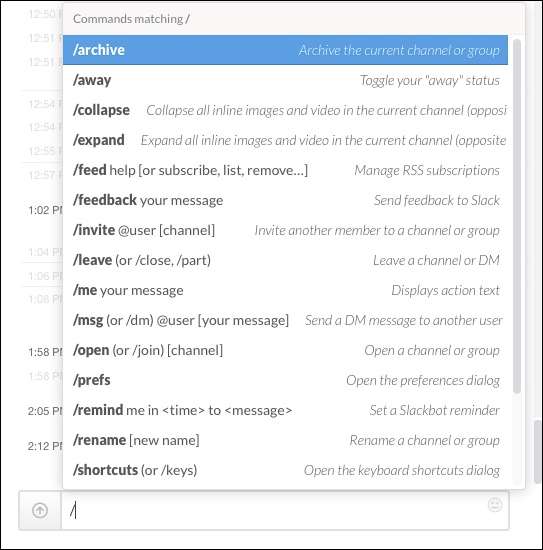
Bạn có thể thấy nhiều điều trong số này đặc biệt hữu ích, chẳng hạn như thay đổi trạng thái của bạn thành vắng mặt, mở tùy chọn, đặt lời nhắc, v.v. Hãy coi đây là những phím tắt tăng áp, chỉ cần một “/” từ nhanh và bạn có thể thực hiện nhanh các tác vụ đơn giản.
Điều đó nhắc nhở chúng tôi
Nói về lời nhắc, chúng rất hữu ích nếu bạn thấy mình bị cuốn vào công việc và sau này bạn cần tự nhắc mình làm điều gì đó quan trọng. Bạn có thể sử dụng lệnh “/ nhắc nhở” để Slackbot gửi cho bạn một thông báo nhắc bạn nhắn tin cho ai đó, nhập email, hoặc đơn giản là để lấy một ít sữa từ cửa hàng.

Vào thời gian đã định, Slackbot sẽ gửi cho bạn một lời nhắc nhở thân thiện.
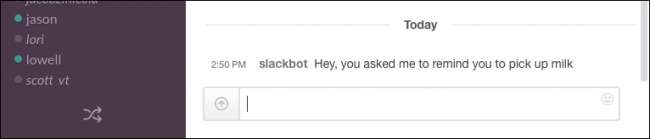
Vì vậy, nếu bạn đang làm việc vặt hoặc chỉ đơn giản là quá tải với công việc, thì bạn sẽ nhận được một ping giống như thể ai đó đang gửi tin nhắn trực tiếp cho bạn.
Chỉnh sửa những gì bạn nói
Hầu hết người dùng Slack bây giờ có thể biết rằng bạn có thể chỉnh sửa bất cứ thứ gì bạn nhập bằng cách nhấp vào biểu tượng bánh răng nhỏ bên cạnh tin nhắn của bạn và chọn “Chỉnh sửa” (hoặc “Xóa” nếu bạn chỉ muốn xóa nó).

Nếu bạn muốn nhanh chóng chỉnh sửa những gì bạn vừa nhập, chỉ cần nhấn vào mũi tên lên.
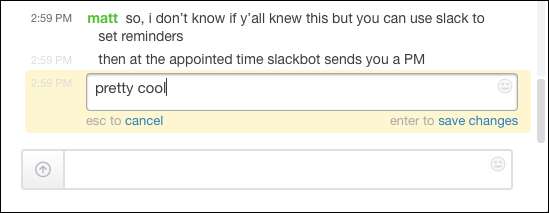
Điều này chỉ hoạt động cho tin nhắn gần đây nhất. Nếu bạn nhập thêm một số thông báo trong lúc đó và sau đó nhận thấy lỗi của mình, bạn sẽ phải sử dụng phương pháp cũ để chỉnh sửa nó.
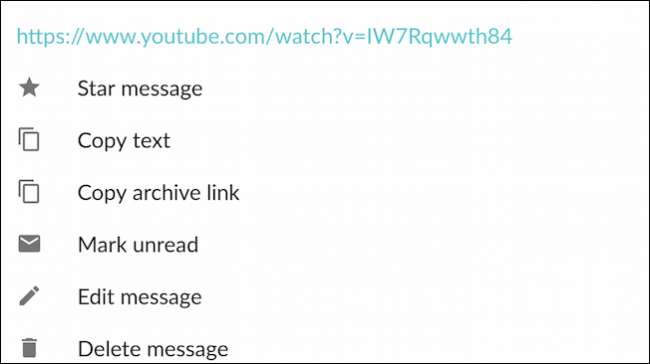
Chỉ cần nhớ rằng, bạn sẽ cần phải nhấn và giữ trên ứng dụng di động để truy cập chức năng chỉnh sửa, chẳng hạn như ở đây trong phiên bản Android.
Ghim các mục
Bạn có một mục quan trọng mà bạn muốn làm gậy. Bạn có thể đã nhận thấy mục “Ghim vào” trong ảnh chụp màn hình trước đó. Có thể bạn có một số quy tắc mà bạn muốn mọi người ở trên cùng một trang hoặc trích dẫn hàng ngày để truyền cảm hứng cho nhóm của bạn.
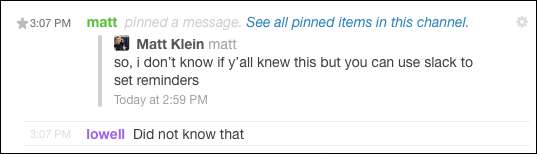
Bất kể, bạn có thể ghim một mục và sau đó nó sẽ bị kẹt ở nơi mọi người có thể nhìn thấy nó. Chỉ cần nhấp vào chữ “i” nhỏ của tính năng Tìm kiếm để xem tất cả các mục được ghim trong một kênh.
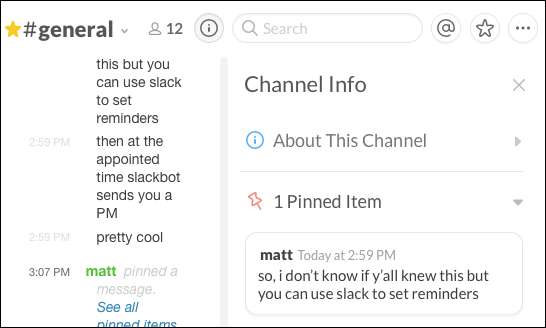
Bạn có thể không muốn ghim tất cả những thứ bạn thấy đáng chú ý. Đối với mọi thứ khác, hãy nhớ rằng bạn có thể sử dụng hệ thống dấu sao để lưu giữ các bit thông tin hữu ích mà bạn cần tham khảo lại sau này.
Đánh dấu là đã đọc hoặc chưa đọc
Quản lý trạng thái đã đọc tin nhắn của bạn là một cách hay để nhắc bạn rằng bạn đã dừng lại ở đâu trong một cuộc trò chuyện. Về cơ bản, để đánh dấu vị trí của bạn trong một cuộc trò chuyện, chỉ cần giữ phím “Alt” (bất kỳ nền tảng nào) và chọn nơi bạn muốn đánh dấu là chưa đọc. Bất cứ điều gì vượt quá điểm đó sẽ được coi là tin nhắn mới.

Mặt khác, nếu bạn muốn đánh dấu một kênh là đã đọc, hãy nhấn phím “Esc”.
Nếu bạn muốn xóa tất cả tin nhắn tức thì và các mục mới trong mọi kênh, thì bạn có thể sử dụng tổ hợp “Shift + Esc”.
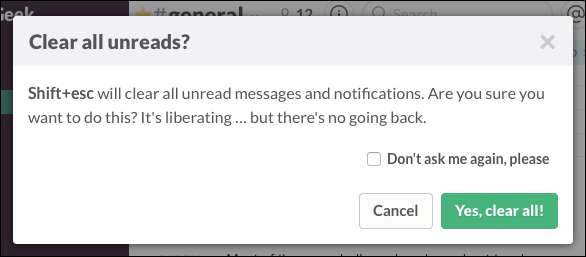
Slack sẽ bật lên với một thông báo cảnh báo nếu bạn cố gắng làm điều này. Bạn có thể yêu cầu nó không hỏi lại bạn, vì vậy hãy cẩn thận với sức mạnh mới được tìm thấy này.
Kiểm tra đề cập của bạn
Mọi thứ có thể diễn ra nhanh chóng trên Slack, đặc biệt nếu mọi người đang cảm thấy trò chuyện. Bạn có thể kết thúc vào một số thời điểm với một số đề cập và cuộn lại để tìm hiểu những gì mọi người đã nói về bạn có thể không đơn giản như vậy.
Rất may, bạn có thể kiểm tra các đề cập của mình, tất cả đều được tổng hợp ở một vị trí thuận tiện.
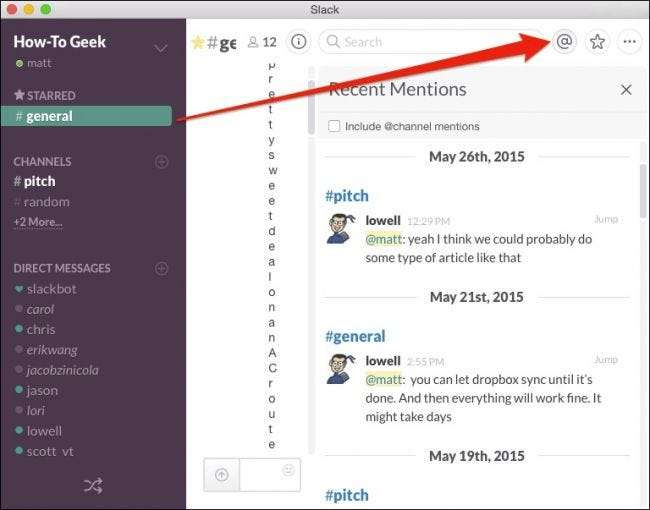
Trong ứng dụng iOS, bạn có thể truy cập các đề cập gần đây và các tính năng quan trọng khác bằng cách nhấp vào biểu tượng menu ở góc trên bên phải.

Trong ứng dụng Slack dành cho Android, bạn chỉ cần nhấn vào biểu tượng “@” trên màn hình chính.

Bây giờ bạn sẽ không bao giờ bỏ lỡ một cuộc thảo luận quan trọng khác mà bạn được đề cập.
Định dạng tin nhắn của bạn
Cuối cùng, bạn có thể định dạng văn bản, chẳng hạn như nếu bạn muốn nhấn mạnh hoặc thu hút sự chú ý vào một điểm nhất định.
Khi soạn thư trong Slack, hãy sử dụng dấu hoa thị để * Dũng cảm* các mục và gạch dưới thành _ in nghiêng.

Bạn cũng có thể làm những việc khác, chẳng hạn như lập danh sách. Khi bạn sử dụng “Shift + Enter”, bạn tạo dấu ngắt dòng, có nghĩa là bạn có thể đánh số danh sách hoặc tạo dấu đầu dòng.
Cuối cùng, một lưu ý định dạng quan trọng khác là bạn có thể tạo dấu ngoặc kép bằng cách sử dụng>. Sử dụng nhiều hơn để thụt lề nhiều đoạn văn, như trong ảnh chụp màn hình sau.
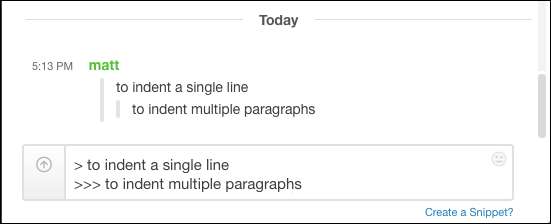
Chúng tôi biết điều đó nghe có vẻ khá trần tục và bạn có thể đang nghĩ "vậy?" nhưng chỉ cần có thể thực hiện những thủ thuật nhỏ đơn giản như thế này thực sự có thể đưa bạn vượt lên trên những Slacker còn lại. Nếu bạn muốn tìm hiểu thêm về định dạng văn bản trong Slack, hãy đảm bảo kiểm tra trang trợ giúp của họ tâm huyết với môn học.
Câu ngạn ngữ cũ “giao tiếp là chìa khóa” nghe có vẻ hơi sáo rỗng nhưng đó là một sự thật đơn giản và đối với How-to Geek ít nhất, Slack đã thực sự nâng tầm giao tiếp hàng ngày của chúng ta và cách chúng ta hoàn thành công việc. Sau đó, xin nhắc lại, chúng tôi luôn có thể học hỏi thêm để cải thiện nó. Sau đó, chúng tôi hy vọng rằng bạn thấy những mẹo này là cần thiết và chúng cải thiện đáng kể cách bạn sử dụng Slack trong tổ chức của mình.
Tất nhiên, chắc chắn có những điều hữu ích khác mà chúng tôi không đề cập đến. Nếu bạn muốn đề xuất các mẹo sử dụng Slack power yêu thích của mình, vui lòng để lại phản hồi của bạn trong diễn đàn thảo luận của chúng tôi.







